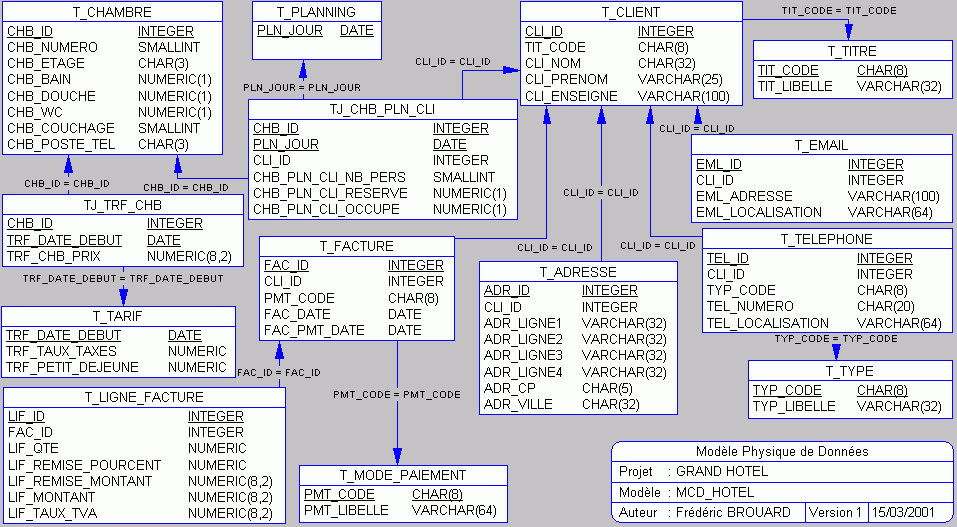✅ Utilisez l’outil d’alignement centré dans la barre d’outils et ajustez les marges. Ou utilisez Ctrl + E pour un centrage rapide et efficace.
Pour centrer un texte au milieu d’une page dans Word, il vous suffit de sélectionner le texte que vous souhaitez centrer, puis d’utiliser l’outil de centrage disponible dans l’onglet Mise en page ou Accueil. En cliquant sur l’icône de centrage dans la barre d’outils, le texte sera aligné au centre de la page. Cela permet de donner une présentation plus professionnelle à vos documents, notamment pour les titres ou les sections importantes.
Nous allons explorer en détail les différentes méthodes pour centrer un texte dans Word. Nous aborderons notamment :
Méthodes pour centrer un texte
- Méthode 1 : Utilisation de la barre d’outils – Cette méthode est la plus simple et directe. Vous apprendrez à utiliser les icônes de la barre d’outils pour centrer rapidement votre texte.
- Méthode 2 : Raccourcis clavier – Nous vous fournirons des raccourcis clavier qui vous permettront de gagner du temps lors du centrage de votre texte.
- Méthode 3 : Mise en forme avancée – Pour ceux qui souhaitent personnaliser davantage l’apparence de leur texte centré, nous vous montrerons comment ajuster les marges et les espacements.
Utilisation de la barre d’outils
Pour centrer du texte à l’aide de la barre d’outils, commencez par sélectionner le texte concerné. Ensuite, allez dans l’onglet Accueil et cliquez sur le bouton Centrer, représenté par une icône avec des lignes de texte alignées au centre. Cela appliquera le centrage à votre texte en une seule étape.
Raccourcis clavier
Utiliser des raccourcis clavier peut considérablement optimiser votre flux de travail. Dans Word, vous pouvez centrer le texte sélectionné en appuyant simultanément sur les touches Ctrl + E. Ce raccourci est très utile lorsque vous travaillez sur des documents longs et que vous devez centrer plusieurs sections de texte.
Mise en forme avancée
Pour ceux qui souhaitent aller au-delà du simple centrage, vous pouvez ajuster la mise en forme de votre texte centré. Par exemple, vous pouvez modifier l’espacement avant et après le paragraphe en allant dans l’onglet Mise en page et en ajustant les valeurs dans le groupe Paragraphe. Cela vous permettra de personnaliser davantage l’apparence de votre texte centré.
Guide étape par étape pour centrer un texte horizontalement
Pour centrer un texte au milieu d’une page dans Word, suivez ces étapes simples et efficaces :
- Ouvrez votre document Word dans lequel vous souhaitez centrer le texte.
- Sélectionnez le texte que vous voulez centrer. Vous pouvez le faire en cliquant et en faisant glisser votre curseur sur le texte.
- Accédez à l’onglet « Accueil » dans le ruban en haut de la fenêtre de Word.
- Trouvez le groupe « Paragraphe ». Vous remarquerez plusieurs icônes, dont celle pour le centrage.
- Cliquez sur l’icône « Centrer », qui ressemble à des lignes de texte centrées. Alternativement, vous pouvez également utiliser le raccourci clavier Ctrl + E sur Windows ou Command + E sur Mac.
Votre texte est maintenant centré horizontalement sur la page ! Cela peut être particulièrement utile pour les titres, les en-têtes ou les éléments de mise en page que vous souhaitez mettre en avant.
Utilisation de l’outil de mise en forme
Word propose également un outil de mise en forme qui vous permet d’ajuster le texte de manière plus personnalisée. Voici comment procéder :
- Après avoir centré votre texte, vous pouvez également modifier la police, la taille et la couleur pour le rendre plus attrayant.
- Pensez à utiliser des styles de paragraphe prédéfinis pour gagner du temps.
- Pour un effet encore plus professionnel, envisagez d’utiliser des marges personnalisées ou des espacements de paragraphe.
Cas d’utilisation
Voici quelques cas d’utilisation où centrer le texte peut être particulièrement bénéfique :
- Création de titres accrocheurs pour vos documents ou présentations.
- Élaboration d’invitations ou d’affiches où le texte doit ressortir visuellement.
- Conception de rapports où une présentation soignée est essentielle pour faire bonne impression.
En suivant ces étapes et en utilisant les outils à votre disposition, vous serez en mesure de centrer votre texte facilement et efficacement dans Word.
Astuces pour aligner verticalement le texte dans Word
Aligner verticalement le texte dans Microsoft Word peut parfois sembler délicat, mais avec quelques astuces simples, vous pouvez y arriver sans effort. Voici des méthodes pratiques pour centrer votre texte au milieu de la page.
Utilisation des options de mise en page
Pour centrer le texte verticalement, suivez ces étapes simples :
- Accédez à l’onglet Mise en Page dans le ruban.
- Cliquez sur Paramètres de la page dans le coin inférieur droit.
- Dans la boîte de dialogue, sélectionnez l’onglet Disposition.
- Dans le menu déroulant Alignement vertical, choisissez Centré.
- Validez en cliquant sur OK.
Cette méthode est particulièrement utile lorsque vous voulez que l’ensemble du document soit centré. Cependant, si vous préférez centrer du texte dans une section spécifique, il existe d’autres techniques.
Utilisation des zones de texte
Une autre façon d’aligner verticalement votre texte est d’utiliser une zone de texte. Voici comment procéder :
- Insérez une zone de texte en allant dans l’onglet Insertion puis en sélectionnant Zone de texte.
- Entrez votre texte dans la zone de texte.
- Pour centrer le texte, sélectionnez-le et utilisez les options d’alignement dans l’onglet Accueil.
- Positionnez la zone de texte au milieu de votre page en utilisant les outils de positionnement.
Cette technique vous permet d’avoir un contrôle plus précis sur la disposition de votre texte et peut être modifiée à tout moment.
Exemple concret
Imaginons que vous souhaitiez créer un document avec un titre centré verticalement pour une présentation :
- Titre : « Bienvenue à notre réunion »
- Format : 20 points, gras, centré verticalement
En appliquant les astuces ci-dessus, vous pouvez facilement créer un aspect professionnel qui attire l’attention.
Conseils pratiques
- Utilisez l’aperçu avant impression pour vérifier l’alignement avant de finaliser.
- Vérifiez les marges de votre document pour éviter les surprises lors de l’impression.
- Expérimentez avec différentes polices et tailles pour voir quel style fonctionne le mieux pour votre contenu.
Ces astuces pratiques vous aideront à aligner votre texte verticalement dans Word, apportant ainsi une dimension plus professionnelle à vos documents.
Questions fréquemment posées
Comment centrer un texte dans Word ?
Pour centrer un texte, sélectionnez-le, puis cliquez sur le bouton « Centrer » dans l’onglet « Accueil » sous le groupe « Paragraphe ».
Est-ce que je peux centrer plusieurs lignes de texte ?
Oui, sélectionnez toutes les lignes que vous souhaitez centrer et appliquez la même procédure que pour un seul texte.
Comment centrer un texte verticalement dans une page ?
Allez dans l’onglet « Mise en page », cliquez sur « Marge », puis choisissez « Marge personnalisée » et sélectionnez « Centré » dans l’option d’alignement vertical.
Peut-on centrer du texte dans un tableau ?
Oui, il suffit de sélectionner la cellule du tableau, puis de cliquer sur le bouton « Centrer » sous l’onglet « Disposition ».
Comment annuler le centrage d’un texte ?
Pour annuler le centrage, sélectionnez le texte centré et cliquez sur le bouton « Aligner à gauche » dans le groupe « Paragraphe ».
Points clés pour centrer un texte dans Word
- Sélectionnez le texte à centrer.
- Utilisez le bouton « Centrer » dans l’onglet « Accueil ».
- Pour un centrage vertical, ajustez les marges dans « Mise en page ».
- Le centrage s’applique également aux tableaux.
- Pour annuler, utilisez « Aligner à gauche ».
Nous aimerions connaître votre opinion ! Laissez vos commentaires ci-dessous et n’hésitez pas à consulter d’autres articles de notre site qui pourraient vous intéresser.